6 impostazioni da cambiare immediatamente su iOS 11
Dalla funzione “Non disturbare alla guida”, ai nuovi formati per immagini e video, passando per il Centro di Controllo: ecco cosa cambiare su iOS 11
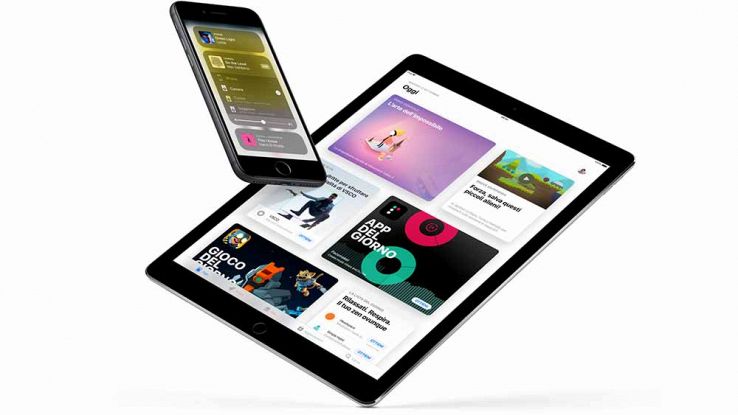
Apple, accanto all’iPhone 8, all’iPhone 8 Plus e all’iPhone X, ha lanciato anche iOS 11, il nuovo sistema operativo con cui gireranno tutti i device mobili di Cupertino, presentato per la prima volta durate la WWDC, la World Wide Developers Conference, andata in scena a giugno.
Gli utenti, in possesso di uno dei dispositivi prodotti dalla mela morsicata, devono sia preparare in modo ottimale il proprio iPhone o iPad per ricevere l’aggiornamento, e sia cambiare, una volta aver scaricato il nuovo sistema operativo, immediatamente alcune impostazioni. Si tratta di azioni fondamentali per sfruttare al meglio tutte le novità apportate da iOS 11. Ad esempio, una delle funzionalità più interessanti, introdotte dalla nuova versione dell’OS di Apple, è “Non disturbare alla guida”, un servizio che impedisce all’automobilista di ricevere le notifiche mentre è al volante.
Come attivare Non disturbare alla guida
Per poter utilizzare “Do not disturb while Driving” è necessario abilitare la funzione, mettendo le mani alle impostazioni dell’iPhone. Dunque, dovrete aprire le Impostazioni del dispositivo mobile e poi trovare, tra le varie voci, “Non disturbare”. Al menu successivo premete su “Non disturbare alla guida”. Ora, dovrete scegliere se permettere al telefono di attivare la funzionalità in automatico oppure quando è connesso al Bluetooth dell’automobile. In alternativa, iOS 11 vi dà la possibilità di lanciare la funzionalità anche manualmente.
Controllare la memoria
L’ultima versione dell’OS di Cupertino ha ottimizzato la gestione della memoria. Ad esempio, fornisce dei consigli su come e dove salvare una parte dei file per liberare spazio sull’iPhone. Si può abilitare, per esempio, la funzionalità che cancella in automatico le vecchie conversazioni o le app meno utilizzate. Per controllare la nuova interfaccia e attivare le sue funzionalità è molto facile: basta aprire le impostazioni di iOS 11, andare su “Generali” e poi cliccare nella sezione che include le unità di memorizzazione.
Personalizzare il Centro di Controllo
Con iOS 11, Apple ha lanciato un nuovo Centro di Controllo, il quale può essere personalizzato dagli utenti in maniera molto semplice. È possibile, ad esempio, aggiungere o eliminare le app oppure modificare il loro ordine e la loro posizione. Per cambiare il menu multitasking è sufficiente entrare nelle impostazioni e poi cliccare su “Centro di Controllo”. Tutto qua.
Cambiare i formati immagini e video
In iOS 11 sarà presente un nuovo formato per i video e uno per le immagini, che ridurrà sensibilmente lo spazio occupato dai vari file nella memoria. I filmati ricorreranno allo standard HEVC, mentre gli scatti a quello HEIF.
Se il nuovo aggiornamento non ha cambiato i formati in maniera automatica, dovremo farlo manualmente. Aprite le impostazioni di sistema, poi selezionate la voce “Fotocamera” e infine cliccate su “Formati”. Ora non dovrete fare altro che attivare l’opzione “High Efficiency”.
Verificare la localizzazione
Il nuovo sistema operativo mobile di Apple ha ottimizzato la gestione dei servizi di localizzazione, consentendo agli utenti di verificare quali app tracciano la posizione. Si potrà, ad esempio, permettere ai “programmi” di localizzarci solo mentre l’applicazione è in uso. Basta entrare ancora una volta nelle impostazioni, poi andare in “Privacy” e infine in “Servizi di localizzazione”.
Apple Pay
Apple Pay, il servizio di pagamento elettronico, è una delle più utili novità lanciate di recente da Cupertino. La funzionalità deve essere prima attivata, un procedimento che richiede di aprire le impostazioni e di selezionare l’opzione “Wallet e Apple Pay” per inserire i dati della propria carta di credito e abilitare il servizio.

























